 エアーポッズ(AirPods)を初期化する方法についてまとめました。初期化方法をマスターしておくと、エアーポッズに不具合が発生した場合や、エアーポッズを出品(販売)する場合などに役立ちます。また、エアーポッズ(第2世代)も記載の方法で初期化する事ができます。
エアーポッズ(AirPods)を初期化する方法についてまとめました。初期化方法をマスターしておくと、エアーポッズに不具合が発生した場合や、エアーポッズを出品(販売)する場合などに役立ちます。また、エアーポッズ(第2世代)も記載の方法で初期化する事ができます。
初期化手順を画像で記載しているので、分かりやすいと思います。
エアーポッズ(第1世代)を高値でメルカリに出品(販売)する方法についてはこちら!
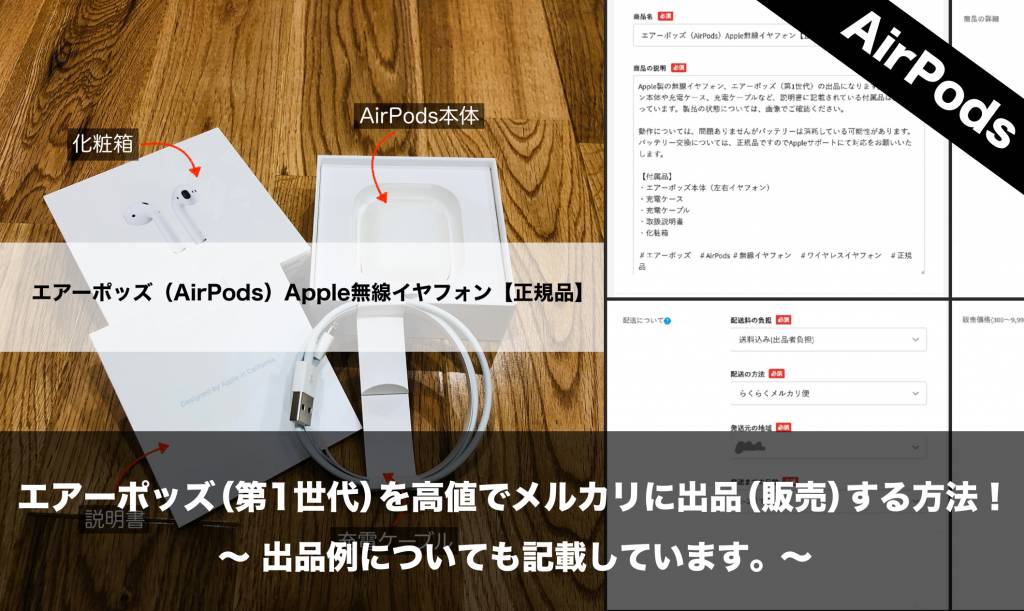
エアーポッズ(AirPods)を初期化する方法
 エアーポッズ(イヤフォン)を充電ケースに入れて、充電ケース裏面の設定ボタンを長押しします。充電ケースのバッテリー残量がない場合、初期化できないので事前に充電ケースの充電を行っておく必要があります。
エアーポッズ(イヤフォン)を充電ケースに入れて、充電ケース裏面の設定ボタンを長押しします。充電ケースのバッテリー残量がない場合、初期化できないので事前に充電ケースの充電を行っておく必要があります。
エアーポッズ(第2世代)でも操作手順に違いはありません。
 背面ボタンを押し続けると、画像のLEDランプが「白色→オレンジ色→白色点滅」の順で点灯します。ランプが白色点滅になった時点でエアーポッズの初期化完了です。時間にして数秒の作業になります。
背面ボタンを押し続けると、画像のLEDランプが「白色→オレンジ色→白色点滅」の順で点灯します。ランプが白色点滅になった時点でエアーポッズの初期化完了です。時間にして数秒の作業になります。
初期化のポイントは、ランプが白色点滅するまで「設定ボタン」を押し続ける事です。途中で「設定ボタン」から指を離してしまうと初期化が行われず、初期化モードが終了してしまいます。
エアーポッズ(第2世代)のワイヤレス充電ケースの場合、LEDランプがケース正面に配置されていますが、記載の方法で初期化する事ができます。エアーポッズ(第1世代)とエアーポッズ(第2世代)で初期化方法に違いはありません。
初期化の確認方法
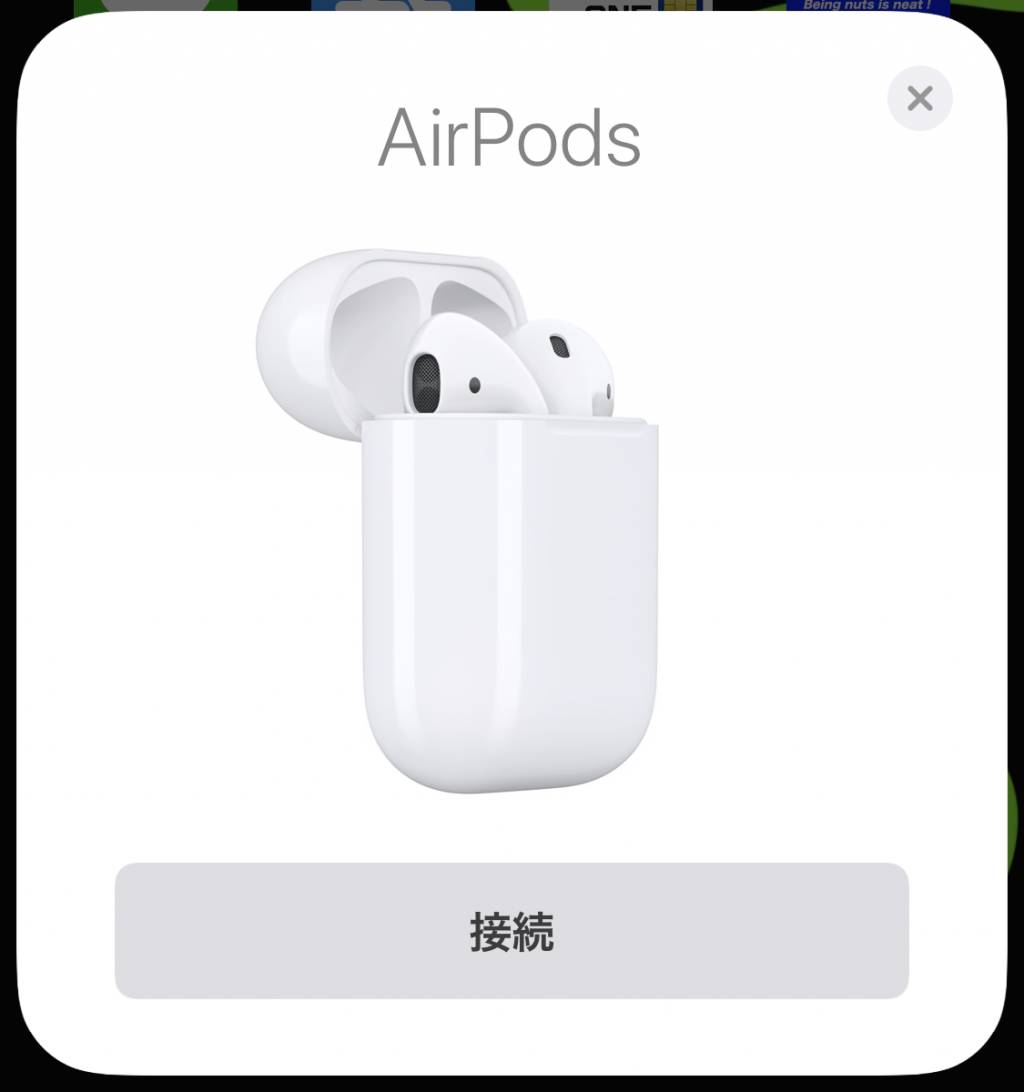 初期化の確認方法については、エアーポッズのケースを開けたときのランプの状態で確認する事ができます。エアーポッズが初期化されていれば、ランプが白色で点滅します。
初期化の確認方法については、エアーポッズのケースを開けたときのランプの状態で確認する事ができます。エアーポッズが初期化されていれば、ランプが白色で点滅します。
又は、iPhone(スマホ)の(ブルーツゥース)をオンにした状態で、ケースを開けたエアーポッズを近づけます。エアーポッズが初期化された状態では、iPhoneの画面に「接続」と表示されます。
「接続」以外の表示や何も表示されない場合は、初期化が完了していない可能性があります。
エアーポッズとiPhoneを再接続する方法についてはこちら!

まとめ
初期化手順が分かれば、簡単に初期化する事ができます。エアーポッズが第1世代でも第2世代でも記載の方法で初期化できるので、覚えておいて損はありません。
エアーポッズの「設定ボタン」が少し押し難いので、ケースに入れている場合はケースから出した方が「設定ボタン」を押し易いです。また、初期化の確認方法については、ランプの点滅で確認するよりiPhoneの画面で「接続」表示の有無を確認した方が確実です。
個人的には、2年間エアーポッズを使用して「初期化」する場面はありませんでしたが、エアーポッズを出品(販売)する事にしたので初期化を行いました。初期化しないで出品(販売)すると、他者のiPhone(スマホ)と接続した時に、「〇〇のAirPods」と表示されて個人情報が流出する場合があるので危険です。


大変役立ちました。ありがとうございます